
එක් හේතුවක් හෝ වෙනත් හේතුවක් නිසා සමහර වෙබ් අඩවි තනි සැපයුම්කරුවන් විසින් අවහිර කළ හැකි අවස්ථා තිබේ. මෙම අවස්ථාවේ දී, පරිශීලකයාට ඇත්තේ ක්රම දෙකක් පමණක් බව පෙනේ: එක්කෝ මෙම සැපයුම්කරුගේ සේවාවන් ප්රතික්ෂේප කිරීම සහ වෙනත් ක්රියාකරුවෙකු වෙත මාරුවීම හෝ අවහිර කළ අඩවි බැලීම ප්රතික්ෂේප කිරීම. එහෙත්, අගුල වටා යාමට ක්රම ද තිබේ. ඔපෙරා හි අගුල මඟ හරවා ගන්නේ කෙසේදැයි සොයා බලමු.
ඔපෙරා ටර්බෝ
අවහිර කිරීම වළක්වා ගැනීමට ඇති පහසුම ක්රමයක් නම් ඔපෙරා ටර්බෝ සක්රිය කිරීමයි. ස්වාභාවිකවම, මෙම මෙවලමෙහි ප්රධාන අරමුණ කිසිසේත්ම නොවේ, නමුත් වෙබ් පිටු පැටවීමේ වේගය වැඩි කිරීම සහ දත්ත සම්පීඩනය කිරීමෙන් ගමනාගමනය අඩු කිරීම. නමුත්, මෙම දත්ත සම්පීඩනය දුරස්ථ ප්රොක්සි සේවාදායකයක සිදු වේ. මේ අනුව, විශේෂිත වෙබ් අඩවියක IP මෙම සේවාදායකයේ ලිපිනය මගින් ප්රතිස්ථාපනය වේ. අවහිර කළ වෙබ් අඩවියකින් දත්ත පැමිණෙන බව සැපයුම්කරුට ගණනය කළ නොහැකි අතර තොරතුරු ලබා දෙයි.
ඔපෙරා ටර්බෝ මාදිලිය ආරම්භ කිරීම සඳහා, වැඩසටහන් මෙනුව විවෘත කර අදාළ අයිතමය මත ක්ලික් කරන්න.

වීපීඑන්
ඊට අමතරව, ඔපෙරා සතුව VPN වැනි ගොඩනංවන ලද මෙවලමක් ඇත. එහි ප්රධාන අරමුණ හරියටම පරිශීලකයාගේ නිර්නාමිකභාවය සහ අවහිර කළ සම්පත් වෙත ප්රවේශ වීමයි.
VPN සක්රීය කිරීම සඳහා, බ්රව්සරයේ ප්රධාන මෙනුව වෙත ගොස් "සැකසීම්" අයිතමයට යන්න. නැතහොත්, Alt + P ඔබන්න.
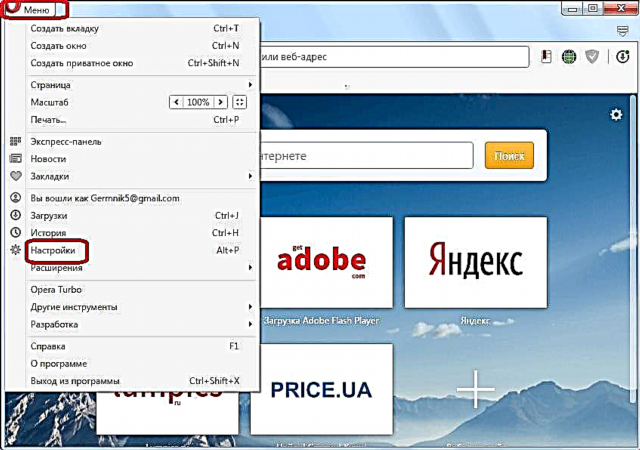
ඊළඟට, "ආරක්ෂක" සැකසුම් අංශයට යන්න.

අපි පිටුවේ VPN සැකසුම් වාරණය සොයමින් සිටිමු. "VPN සක්රීය කරන්න" අසල ඇති කොටුව සලකුණු කරන්න. ඒ සමඟම, "VPN" සෙල්ලිපිය බ්රව්සරයේ ලිපින තීරුවේ වම්පස දිස්වේ.
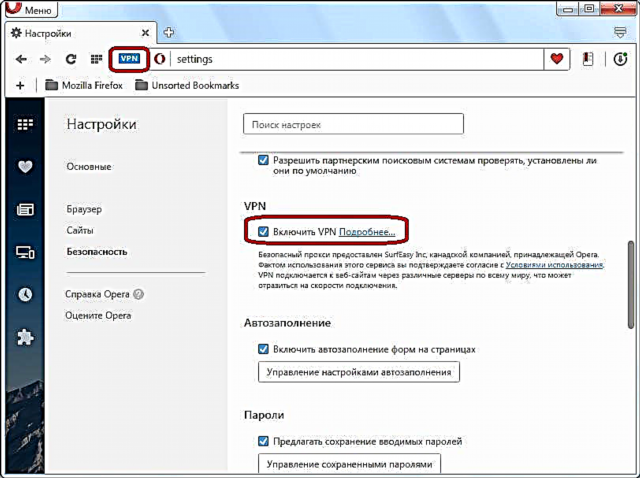
දිගු ස්ථාපනය කරන්න
අවහිර කළ අඩවි වලට ප්රවේශ වීමට තවත් ක්රමයක් නම් තෙවන පාර්ශවීය ඇඩෝන ස්ථාපනය කිරීමයි. හොඳම ඒවායින් එකක් වන්නේ friGat දිගුවයි.
අනෙකුත් බොහෝ දිගු මෙන් නොව, ෆ්රිගේට් ඔපෙරා හි නිල ඇඩෝන වෙබ් අඩවියෙන් බාගත කළ නොහැකි අතර එය බාගත කරනු ලබන්නේ මෙම දිගුවේ සංවර්ධකයාගේ වෙබ් අඩවියෙන් පමණි.

මෙම හේතුව නිසා, ඇඩෝනය බාගත කිරීමෙන් පසු, එය ඔපෙරා හි ස්ථාපනය කිරීම සඳහා, දිගු කළමණාකරණ අංශයට ගොස්, ෆ්රිගාට් ඇඩෝන සොයාගෙන, එහි නමට යාබදව ඇති "ස්ථාපනය කරන්න" බොත්තම ක්ලික් කරන්න.

ඊට පසු, දිගුව භාවිතා කළ හැකිය. ඇත්ත වශයෙන්ම, ඇඩෝනය මඟින් සියලු ක්රියා ස්වයංක්රීයව සිදු කරයි. FriGat අවහිර කළ අඩවි ලැයිස්තුවක් ඇත. ඔබ එවැනි වෙබ් අඩවියකට ගිය විට, ප්රොක්සිය ස්වයංක්රීයව සක්රිය වන අතර පරිශීලකයාට අවහිර කළ වෙබ් සම්පත වෙත ප්රවේශය ලැබේ.
නමුත්, අවහිර කරන ලද වෙබ් අඩවිය ලැයිස්තුවේ නොමැති වුවද, මෙවලම් තීරුවේ ඇති දිගුවේ අයිකනය ක්ලික් කර බල බොත්තම ක්ලික් කිරීමෙන් පරිශීලකයාට ප්රොක්සි අතින් ක්රියාකරවිය හැකිය.
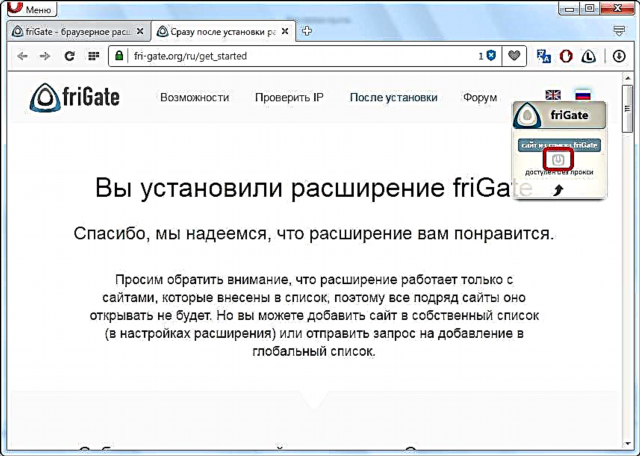
ඊට පසු, ප්රොක්සිය අතින් සක්රීය කර ඇති බවට පණිවිඩයක් දිස්වේ.
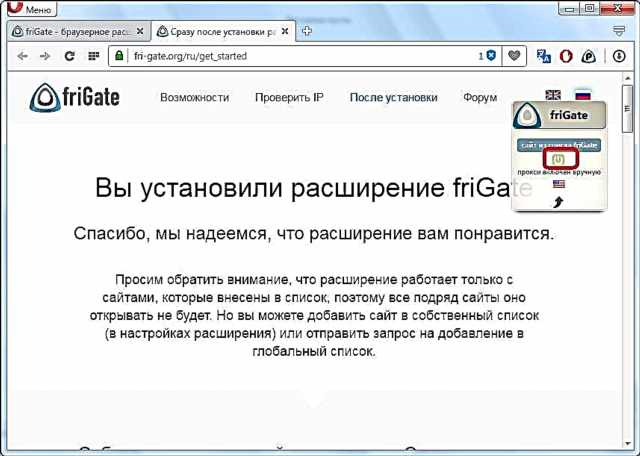
අයිකනය මත දකුණු-ක්ලික් කිරීමෙන්, ඔබට දිගු සැකසුම් වලට පිවිසිය හැකිය. මෙහිදී ඔබට අවහිර කළ අඩවි ලැයිස්තුවක් එකතු කළ හැකිය. එකතු කිරීමෙන් පසු, ඔබ පරිශීලක ලැයිස්තුවෙන් අඩවි වෙත යන විට friGat ස්වයංක්රීයව ප්රොක්සිය සක්රිය කරයි.

FriGate ඇඩෝන සහ වෙනත් සමාන දිගු අතර වෙනස සහ VPN සක්රීය කිරීමේ ක්රමය නම් පරිශීලක සංඛ්යාලේඛන ප්රතිස්ථාපනය නොකිරීමයි. අඩවි පරිපාලනය එහි සැබෑ IP සහ වෙනත් පරිශීලක දත්ත දකී. මේ අනුව, ෆ්රිගේට් හි පරමාර්ථය වන්නේ ප්රොක්සි හරහා වැඩ කරන වෙනත් සේවාවන් මෙන් පරිශීලකයාගේ නිර්නාමිකභාවයට ගරු කරනවාට වඩා අවහිර කළ සම්පත් වෙත ප්රවේශය සැපයීමයි.
ඔපෙරා සඳහා friGate බාගන්න
වෙබ් සේවා හරහා බයිපාස් අවහිර කිරීම
ලෝක ව්යාප්ත වෙබ් අඩවියේ විවෘත අවකාශයේ ප්රොක්සි සේවා සපයන අඩවි තිබේ. අවහිර කරන ලද සම්පතකට ප්රවේශය ලබා ගැනීම සඳහා, එවැනි සේවාවන් සඳහා එහි ලිපිනය විශේෂ ආකාරයකින් ඇතුළත් කරන්න.

ඊට පසු, පරිශීලකයා අවහිර කළ සම්පත වෙත හරවා යවනු ලැබේ, නමුත් සැපයුම්කරු දකින්නේ ප්රොක්සි සපයන වෙබ් අඩවියට පිවිසීම පමණි. මෙම ක්රමය ඔපෙරාහි පමණක් නොව වෙනත් ඕනෑම බ්රව්සරයකද යෙදිය හැකිය.
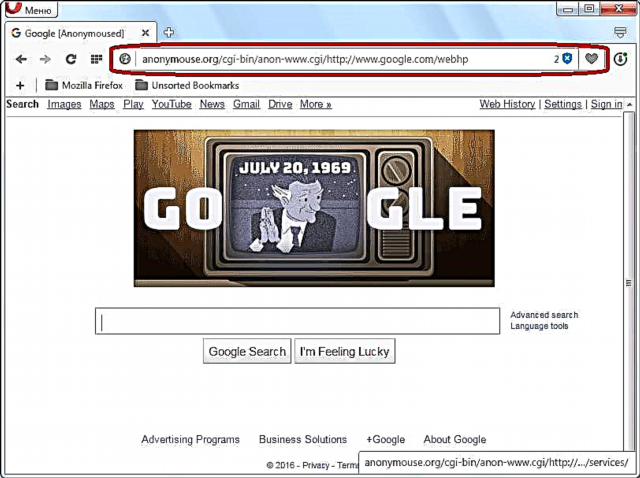
ඔබට පෙනෙන පරිදි, ඔපෙරා හි අගුලක් මඟ හැරීමට ක්රම කිහිපයක් තිබේ. ඒවායින් සමහරක් අතිරේක වැඩසටහන් සහ මූලද්රව්ය ස්ථාපනය කිරීම අවශ්ය වන අතර අනෙක් ඒවා අවශ්ය නොවේ. මෙම ක්රම බොහොමයක් IP කොල්ලකෑම හරහා සංචාරය කළ සම්පතේ හිමිකරුවන් සඳහා පරිශීලක නිර්නාමිකතාවයක් ලබා දෙයි. එකම ව්යතිරේකය වන්නේ ෆ්රිගේට් දිගුව භාවිතා කිරීමයි.











